
Защо това може да дойде по-удобно? На първо място, ако искате да разберете какво се случва с компютъра и решаване на различни видове проблеми в работата на операционната система и софтуера, тази програма е в състояние да ви помогне, стига да знаете как да го използвате.
В допълнение на администрацията тема Windows
- Windows администрация за начинаещи
- Редактор на регистъра
- Редактор на локална група
- Работа с услуги на Windows
- управление на Disk
- Диспечер на задачите
- Преглед на събития (тази статия)
- Планировчик на задачи
- Система за стабилност Monitor
- система за монитор
- монитор Resource
- Защитна стена на Windows в Повишена Безопасен режим
Как да започнете да разглеждате събития
Първият метод е еднакво подходящ както за Windows 7, 8 и 8,1 - натиснете Win + R клавиши на клавиатурата и въведете Eventvwr.msc, след това натиснете ENTER.
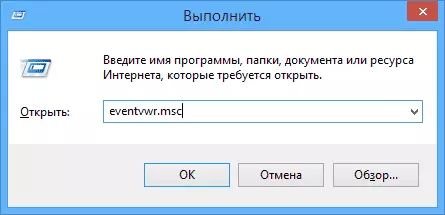
Друг начин, който е подходящ и за всички актуални версии на операционната система е да отидете в контролния панел - администрация и изберете съответната позиция там.
И още един вариант, който е подходящ за Windows 8.1 е да кликнете с десен бутон върху бутона Старт и изберете опция в контекстното меню "Преглед на събития". Това меню може да се нарече чрез натискане на бутона Win + X на клавиатурата.
Къде и какво е в гледането на събитието

Интерфейсът на приложението инструмент може да бъде разделена на три части:
- В лявата част на прозореца е дървовидна структура, в която събитията са подредени различни параметри. В допълнение, можете да добавите свои собствени "персонализирани изгледи", в която само събитията, което трябва да бъдат показани.
- В центъра, когато е избрана някоя от папките, списъкът на събитията ще бъде показан в ляво, и когато изберете някоя от тях, най-долу ще видите повече информация за него.
- Дясната част съдържа връзки към действия, които да позволяват филтриране събития от параметри, намерите желания, създаване на собствени възгледи, освен списъка и да създадете задача в планировчика на задачите, които ще бъдат свързани с конкретно събитие.
Информация за събития
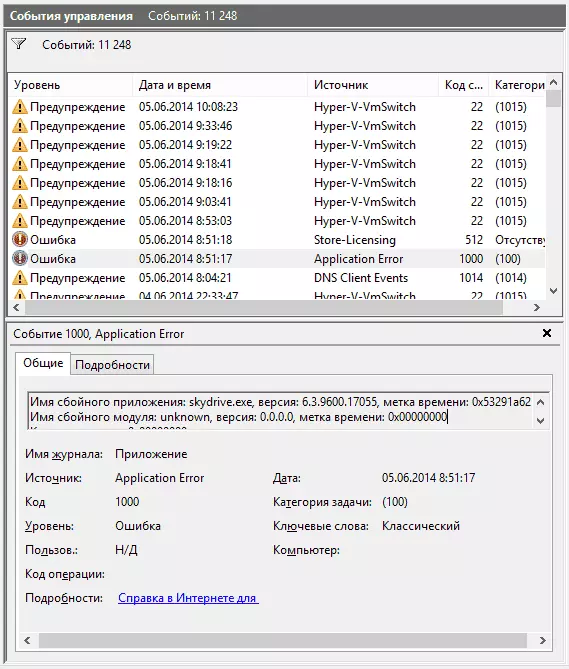
Както казах по-горе, когато изберете всички случаи, информация за него ще се появи в долната част. Тази информация може да помогне за намиране на решение на проблема в Интернет (въпреки това, не винаги) и е на стойност разбиране какво имущество, което означава:
- Името на журналния е името на файл на журнал, където беше запазена информация за събитието.
- Източник - името на програмата, процесът или компонент на системата, която е генерирала събитие (ако видите тук Грешка в приложението), а след това името на приложението, можете да видите в полето по-горе.
- код - Код на събитието, може да ви помогне да намерите информация за него в интернет. Вярно е, че търсенето е в сегмента на английски език по искане на ИД на събитие + цифров код + обозначение на името на приложението, която е предизвикала недостатъчност (от кодове събития за всяка програма са уникални).
- Операция код - като правило, "информация" винаги е посочен тук, така че няма смисъл от тази област.
- Задача категория, ключови думи - обикновено не се използват.
- Потребителските и компютърни - докладите, които, чрез който потребител и на кой компютър процеса, която е предизвикала стартира дадено събитие.
По-долу, в полето "Допълнителна информация", можете да видите и "Помощ в интернет" връзката, която предава информация за събитието на сайта на Microsoft и, на теория, трябва да се покаже информация за това събитие. Въпреки това, в повечето случаи ще видите съобщение, че страницата не е намерен.
За да намерите информация за грешката, по-добре е да се използва следната заявка: име на приложение + събитие ID + код + източник. Можете да видите пример на снимката. Можете да опитате и търсене на руски, но на английски информативни резултати повече. Също така за търсенето ще бъде подходящ за текстова информация за грешката (щракнете два пъти, в случай).

Забележка: На някои места може да намерите предложение за изтегляне на програми за коригиране на грешките, с който и да е код, а на едно място са събрани всички възможни кодове за грешка - че не трябва да изтеглите тези файлове, те не решаване на проблеми, както и с голяма вероятност ще доведе до допълнителен.
Важно е да се отбележи, че повечето предупреждения не представляват нещо опасно и съобщения за грешки и не винаги казват, че нещо не е наред с компютъра.
Дневник Вижте ефективността на Windows
В гледане на Windows събития, можете да намерите достатъчно на брой интересни неща, например, погледнете на производителността на компютъра.

За да направите това, отворете трупи за кандидатстване и услуги в десния панел - Microsoft - Windows - Диагностика-Концерт - работи и да видим дали има някакви грешки в събития - те съобщават, че някои компоненти или програма, доведе до забавяне на Windows натоварване. С двойно кликване върху едно събитие, можете да се обадите подробна информация за него.
Използване на филтри и персонализирани изображения
Огромен брой събития в списания води до факта, че те са трудни за навигация. Освен това, повечето от тях не носят важна информация. Най-добрият начин да се показват само на необходимите мероприятия се използва - използване персонализирани изгледи: Можете да настроите нивото на събития, които искате да се показват - грешки, предупреждения, критични грешки, както и техния източник или списание.

За да създадете потребителски появи, щракнете върху съответния елемент в отдясно. Още след създаването на потребителски представяне, имате възможност да се прилагат допълнителни филтри за нея, като кликнете върху "Филтриране на текущата обичай представителство".
Разбира се, това не е всичко, за което Windows събития могат да бъдат полезни, но това беше отбелязано, една статия за потребителите начинаещите, това е, за тези, които не знаят за тази програма изобщо. Може би тя ще се скрие за по-нататъшно проучване на този и други инструменти OS администрация.
